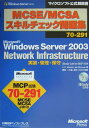めざせ!MC何とか~~~ 2009/11/14 [【資格取得】MicrosoftMCP]
どうも最近...
気が入らない...試験勉強...
でも...
そろそろ...限界です!!!
頑張って...自分に鞭を入れます!!!
今回は...7~8月頃に受験しようと思っていた...
MCP70-291J:WindowsServer2003Network(管理編)
本格始動です!!!
Oracleや他の金融関連の試験を先にしてしまった為に...
ず~~~っと...ほったらかしでした...(汗)
でも...
12月の愛玩動物飼養管理士の試験の前に...
一度受けます...(一応、決意表明!!!)
出来れば...合格したい...
とりあえず...いつもの赤本を一通り読みました...
が...読んでも...
とても試験に役立つとは...思えません...
で...
いつも参考にしている...
「MCPフリーク」というサイトにて...
http://xfreak.com/mcp/
情報収集です...
出題内容の変更で...
コマンド関連の問題が出るとの情報から...
ネットワークコマンドについてまとめます...
①netstat:TCP/IPの状態と統計情報を表示するツール
TCP・UDPソケットの状態(net status)を一覧表示する。
-a:すべてのコネクション情報を表示する。
-o:そのポートを使用しているプロセスのPIDが分かる。
-b:実行ファイル名も表示してくれる。
※特に-aで全てを対象にした場合は時間がかかる。
-r:現在のルーティングテーブルの内容を表示する。
-s:プロトコルの統計情報を表示する。
-e:イーサネットの統計情報を表示する。
②nbtstat:NBT(NetBIOS Over TCP)での統計情報を表示するコマンド
NBTの状態を表示する(NBT(NetBIOS over TCP/IP) status)。
-a:該当リモート名のマシンのNetBIOS名を表示する。
-A:該当IPアドレスのマシンのNetBIOS名を表示する。
-n:自分のマシンのコンピューター名(NetBIOS名)を表示する。
-s:現在有効なネットワークセッションを表示する。
hostsにて名前の解決を行い名前の表示を行なう。
-S:現在有効なネットワークセッションを表示する。
IPアドレスを用いた表示を行なう。
③nslookup:DNSの処理を確認するためのツール
DNSサーバへ問い合わせや指定されたホスト(ドメイン名)のIPアドレスを表示する。
IPアドレスからドメイン名を調べるには、DNSサーバに対してIPアドレスを逆順に
書いたものに「.in-addr.arpa.」を付け、「PTR」という問い合わせを送る。
ただし、nslookupコマンドでは 普通にIPアドレスを書けば調べてくれる。
④ipconfig:TCP/IPネットワークの現在の設定値を表示するコマンド
/all :現在のTCP/IPネットワークの設定情報を全て表示する。
/renew :LANアダプタのDHCP構成情報をDHCPサーバから再取得する。
/release :LANアダプタのDHCP構成情報を解放する。
/flushdns :DNSのリゾルバ・キャッシュの内容をすべて消去する。
/displaydns :DNSのリゾルバ・キャッシュの内容を表示する。
/registerdns:PCのホスト名とIPアドレスをDNSの動的更新機構を
使ってDNSサーバに登録する。
/showclassid:DHCPサーバから提供されたDHCPクラスIDを表示する。
/setclassid :クラスIDを指定しない場合、クラスIDを削除する。
クラスIDを指定する場合、指定したLANアダプタに対して
指定した名称のクラスIDを設定する。
⑤ping:IPレベルでのネットワークの接続状況を調べる。
-t:ユーザから指示があるまでecho要求メッセージを送信し続ける。
-a:IPアドレスで指定した場合に、名前解決して表示する。
⑥tracert:指定したホストへのルーティング情報を調査する
-d:ルーティング情報におけるホストの名前解決を行なわない。
※表示が高速になる
-h:最大ホップ数を指定する。(デフォルトは30)
-w:echo応答メッセージの受信を待機する時間をミリ秒単位で指定する。
(デフォルトは4000)
と...
こんなところですか...
あと...
SUS(Software Update Services)が
WSUS(Windows Server Update Services)に替わっているとの事から...
WSUSについて...
■WSUS:組織向けパッチ管理ツール
Microsoft Updateのローカル・コピー相当のサーバをLANに置いて、
システム管理者が選択したパッチをPCに適用したり、適用状況を
チェックしたりするシステムのこと(無償のシステム)。
①現在のバージョン:WSUS3.0
⇒WSUS2.0(旧バージョン)との違い
1)WindowsServer2000シリーズはサポート対象外
2)メイン・メモリ容量が1GByte以上(2.0は512MByte)
3)必要コンポーネントが多い
②WSUSのインストール
1)[アプリケーション サーバ]グループのIISをインストールする
2)[ASP.NET]を選択すれば必要最低限のWindowsコンポーネントを
過不足なくインストールできる
3).NET Framework2.0、MMC3.0、ReportViewer2005を順にインストールする
※WindowsServer2003SP2にはMMC3.0が同梱されているので、
SP2適用済WindowsServer2003ではMMC3.0のインストールは不要
4)WindowsServerのアーキテクチャに応じて、下記のどちらかを実行する
「WSUS3Setupx86.exe」(32bit版)
「WSUS3Setupx64.exe」(64bit版)
5)WSUSサーバのインストール時は、常に[管理コンソールを含む完全なサーバインストール]
オプションを選択する
6)[更新元の選択]画面では、パッチ・ファイルをWSUSサーバのハードディスクに
保存するか、Microsoft Updateサイトからその都度ダウンロードするかを
選択する
7)[データベースのオプション]画面では、パッチ情報やクライアントPCの状態情報、
WSUSの設定などを保存するためのデータベースを指定する
※クライアント数500台以下の小規模システムの場合
WSUS3.0のインストーラに同梱されている「WindowsInternalDatabase
(Windows内部データベース)」を利用できるので、別途SQLServer
2005などを用意する必要はなし
8)[Webサイトの選択]画面では、WSUSサーバとWSUSクライアントのインターフェースと
なるWebサイトを指定する
※IISの[既定のWebサイト]が利用できないときは、TCPポートの8530番を
使用するWSUS3.0用のWebサイトを新規作成できる
これでインストールが開始される
③WSUSサーバの初期オプション
[Windows Server Update Services 設定ウィザード]にて
1)[アップストリーム サーバの選択]
WSUSサーバがパッチ情報を同期(ダウンロード)する更新元のサーバを選択する
2)[製品の選択]
WSUSサーバで管理するパッチの対象製品を選択する
3)[クラスの選択]
WSUSサーバで管理するクラス(種類)を選択する
4)[同期スケジュールの設定]
WSUSサーバが更新元と同期を実行するタイミングを指定する
④WSUSクライアントと管理用PCの設定
昔...イベントか何かで貰った...
問題集...
存在自体を忘れていた!!!
これで...勉強します...
使えると...いいのですが...
今日は...
徹夜で仕事をする日です...
暇な時間に...(あるかな?)
勉強しよっと!!!(ホントにするか?)
こちらもお願いします...
↓

にほんブログ村
気が入らない...試験勉強...
でも...
そろそろ...限界です!!!
頑張って...自分に鞭を入れます!!!
今回は...7~8月頃に受験しようと思っていた...
MCP70-291J:WindowsServer2003Network(管理編)
本格始動です!!!
Oracleや他の金融関連の試験を先にしてしまった為に...
ず~~~っと...ほったらかしでした...(汗)
でも...
12月の愛玩動物飼養管理士の試験の前に...
一度受けます...(一応、決意表明!!!)
出来れば...合格したい...
とりあえず...いつもの赤本を一通り読みました...
が...読んでも...
とても試験に役立つとは...思えません...
で...
いつも参考にしている...
「MCPフリーク」というサイトにて...
http://xfreak.com/mcp/
情報収集です...
出題内容の変更で...
コマンド関連の問題が出るとの情報から...
ネットワークコマンドについてまとめます...
①netstat:TCP/IPの状態と統計情報を表示するツール
TCP・UDPソケットの状態(net status)を一覧表示する。
-a:すべてのコネクション情報を表示する。
-o:そのポートを使用しているプロセスのPIDが分かる。
-b:実行ファイル名も表示してくれる。
※特に-aで全てを対象にした場合は時間がかかる。
-r:現在のルーティングテーブルの内容を表示する。
-s:プロトコルの統計情報を表示する。
-e:イーサネットの統計情報を表示する。
②nbtstat:NBT(NetBIOS Over TCP)での統計情報を表示するコマンド
NBTの状態を表示する(NBT(NetBIOS over TCP/IP) status)。
-a:該当リモート名のマシンのNetBIOS名を表示する。
-A:該当IPアドレスのマシンのNetBIOS名を表示する。
-n:自分のマシンのコンピューター名(NetBIOS名)を表示する。
-s:現在有効なネットワークセッションを表示する。
hostsにて名前の解決を行い名前の表示を行なう。
-S:現在有効なネットワークセッションを表示する。
IPアドレスを用いた表示を行なう。
③nslookup:DNSの処理を確認するためのツール
DNSサーバへ問い合わせや指定されたホスト(ドメイン名)のIPアドレスを表示する。
IPアドレスからドメイン名を調べるには、DNSサーバに対してIPアドレスを逆順に
書いたものに「.in-addr.arpa.」を付け、「PTR」という問い合わせを送る。
ただし、nslookupコマンドでは 普通にIPアドレスを書けば調べてくれる。
④ipconfig:TCP/IPネットワークの現在の設定値を表示するコマンド
/all :現在のTCP/IPネットワークの設定情報を全て表示する。
/renew :LANアダプタのDHCP構成情報をDHCPサーバから再取得する。
/release :LANアダプタのDHCP構成情報を解放する。
/flushdns :DNSのリゾルバ・キャッシュの内容をすべて消去する。
/displaydns :DNSのリゾルバ・キャッシュの内容を表示する。
/registerdns:PCのホスト名とIPアドレスをDNSの動的更新機構を
使ってDNSサーバに登録する。
/showclassid:DHCPサーバから提供されたDHCPクラスIDを表示する。
/setclassid :クラスIDを指定しない場合、クラスIDを削除する。
クラスIDを指定する場合、指定したLANアダプタに対して
指定した名称のクラスIDを設定する。
⑤ping:IPレベルでのネットワークの接続状況を調べる。
-t:ユーザから指示があるまでecho要求メッセージを送信し続ける。
-a:IPアドレスで指定した場合に、名前解決して表示する。
⑥tracert:指定したホストへのルーティング情報を調査する
-d:ルーティング情報におけるホストの名前解決を行なわない。
※表示が高速になる
-h:最大ホップ数を指定する。(デフォルトは30)
-w:echo応答メッセージの受信を待機する時間をミリ秒単位で指定する。
(デフォルトは4000)
と...
こんなところですか...
あと...
SUS(Software Update Services)が
WSUS(Windows Server Update Services)に替わっているとの事から...
WSUSについて...
■WSUS:組織向けパッチ管理ツール
Microsoft Updateのローカル・コピー相当のサーバをLANに置いて、
システム管理者が選択したパッチをPCに適用したり、適用状況を
チェックしたりするシステムのこと(無償のシステム)。
①現在のバージョン:WSUS3.0
⇒WSUS2.0(旧バージョン)との違い
1)WindowsServer2000シリーズはサポート対象外
2)メイン・メモリ容量が1GByte以上(2.0は512MByte)
3)必要コンポーネントが多い
②WSUSのインストール
1)[アプリケーション サーバ]グループのIISをインストールする
2)[ASP.NET]を選択すれば必要最低限のWindowsコンポーネントを
過不足なくインストールできる
3).NET Framework2.0、MMC3.0、ReportViewer2005を順にインストールする
※WindowsServer2003SP2にはMMC3.0が同梱されているので、
SP2適用済WindowsServer2003ではMMC3.0のインストールは不要
4)WindowsServerのアーキテクチャに応じて、下記のどちらかを実行する
「WSUS3Setupx86.exe」(32bit版)
「WSUS3Setupx64.exe」(64bit版)
5)WSUSサーバのインストール時は、常に[管理コンソールを含む完全なサーバインストール]
オプションを選択する
6)[更新元の選択]画面では、パッチ・ファイルをWSUSサーバのハードディスクに
保存するか、Microsoft Updateサイトからその都度ダウンロードするかを
選択する
7)[データベースのオプション]画面では、パッチ情報やクライアントPCの状態情報、
WSUSの設定などを保存するためのデータベースを指定する
※クライアント数500台以下の小規模システムの場合
WSUS3.0のインストーラに同梱されている「WindowsInternalDatabase
(Windows内部データベース)」を利用できるので、別途SQLServer
2005などを用意する必要はなし
8)[Webサイトの選択]画面では、WSUSサーバとWSUSクライアントのインターフェースと
なるWebサイトを指定する
※IISの[既定のWebサイト]が利用できないときは、TCPポートの8530番を
使用するWSUS3.0用のWebサイトを新規作成できる
これでインストールが開始される
③WSUSサーバの初期オプション
[Windows Server Update Services 設定ウィザード]にて
1)[アップストリーム サーバの選択]
WSUSサーバがパッチ情報を同期(ダウンロード)する更新元のサーバを選択する
2)[製品の選択]
WSUSサーバで管理するパッチの対象製品を選択する
3)[クラスの選択]
WSUSサーバで管理するクラス(種類)を選択する
4)[同期スケジュールの設定]
WSUSサーバが更新元と同期を実行するタイミングを指定する
④WSUSクライアントと管理用PCの設定
昔...イベントか何かで貰った...
問題集...
存在自体を忘れていた!!!
これで...勉強します...
使えると...いいのですが...
今日は...
徹夜で仕事をする日です...
暇な時間に...(あるかな?)
勉強しよっと!!!(ホントにするか?)
こちらもお願いします...
↓
にほんブログ村